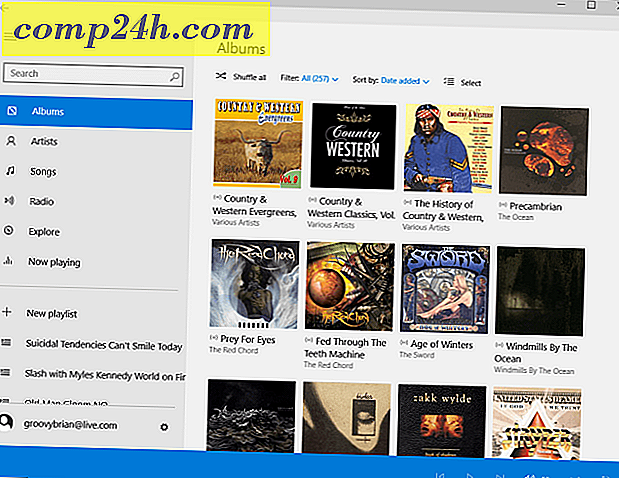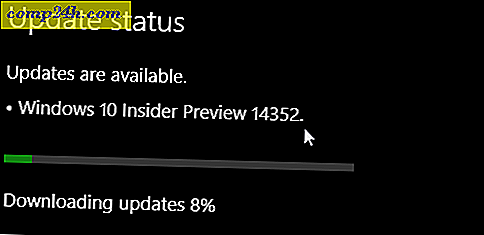Windows 8.1'de Dosyaları ve Klasörleri EFS ile Nasıl Şifrelemek

Windows XP, Windows 7, Windows 8 ve 8.1'in sadece birkaç tıklamayla dosya ve klasörleri şifrelemenizi sağlayan kullanımı kolay ve çok güvenli bir şifreleme hizmeti olduğunu biliyor muydunuz? Şifreli Dosya Hizmeti veya EFS denir. Yıllar önce, otomasyon ve komut dosyalarını kullanarak dosyaları şifrelemek için EFS'yi nasıl kullanacağımı yazdım, ancak Windows Gezgini Arabiriminden nasıl kolay bir şekilde etkinleştirileceğini hiç açıklamamıştım.
Ancak bu adımları incelemeden önce, EFS'nin ne olduğu ve neden hassas veya özel dosyalarda neden etkinleştirmeniz gerektiğine dair kısa bir özet sunuyoruz.
EFS, Windows XP günlerinden beri Windows'da yerleşik olarak yerleşik bir Şifreleme hizmetidir. Bir dosya EFS kullanılarak şifrelendiğinde, yalnızca dosya şifrelenmiş Windows oturum açma tarafından erişilebilir. Aynı bilgisayardaki diğer kullanıcılar dosyalarınızı görebilse de, bunları açamazlar - Yöneticiler dahil. Belirli dosyaları veya klasörleri gizli tutmak istiyorsanız çok kullanışlı ve EFS Windows'a sorunsuz bir şekilde yerleşik olduğu için, çoğu zaman bunu fark etmeyeceksiniz.
Şimdi nasıl etkinleştirileceğini gözden geçirelim. Ekran görüntüleri ve aşağıdaki adımlar Windows 8'den alınmış olsa da, adımlar Windows 7 ve Windows XP için aynıdır.
Not : BitLocker'a benzer şekilde, Windows EFS yalnızca Windows 8.1, Windows 8 ve Windows 7'nin Pro ve Enterprise sürümleriyle desteklenir. Windows'un hangi sürümünün çalıştığından emin değilseniz, yalnızca yerleşik olan Winver.exe'yi başlatın. Windows'un tüm sürümleri.
Şifrelemek istediğiniz Klasörü veya Dosyayı sağ tıklayın ve Özellikler'i tıklayın.

Genel sekmesinden, Gelişmiş'e tıklayın.

Verileri güvenli hale getirmek için İçeriği şifrele kutusunu işaretleyin ve Tamam'a tıklayın.

Tamam'a tıklayın

Bir klasörü şifreliyorsanız, Windows sadece tek klasörü veya klasördeki tüm alt klasörleri ve dosyaları şifrelemek isteyip istemediğinizi soracaktır.
Sizin için çalışan radyo düğmesine tıklayın ve Tamam'a tıklayın.
Varsayılan olarak, bir dosyayı veya klasörü Windows EFS ile şifreledikten sonra, aşağıda gösterildiği gibi yeşile döner.

Tüm alt klasörleri ve dosyaları şifrelemeyi seçtiğim için, bunların nasıl şifrelenmiş olduklarını (yeşil) de unutmayın.

Ayrıca, hırsızlık veya PC'nizin satışına karşı sizi korumak için hassas verileri şifrelemek için EFS kullanmanızı da tavsiye ederim. Şifreleme anahtarı Windows hesabınızla ve şifrenizle ilişkilendirildiğinden, verileriniz yırtılmış veya şifreniz sıfırlanmış olsa bile verileriniz güvende olacaktır.
Söz verdiğim gibi çok basit ve çok kolay. Ancak, devam etmeden önce, tüm sabit sürücünüzü EFS ile şifrelemeye başlamadan önce yapmanız gereken bir şey daha var - EFS Özel Anahtar Sertifikanızı Yedekleyin.
EFS Cert'inizi yedekleyin. Sabit disk bozulması veya sisteminizde EFS Sertifikanızı kaybettiğiniz başka bir senaryo olması durumunda önemli bir sonraki adımdır. Yedekleme sadece birkaç dakika sürer, bu yüzden lütfen sonraki adımı atlamayın.